티스토리 뷰
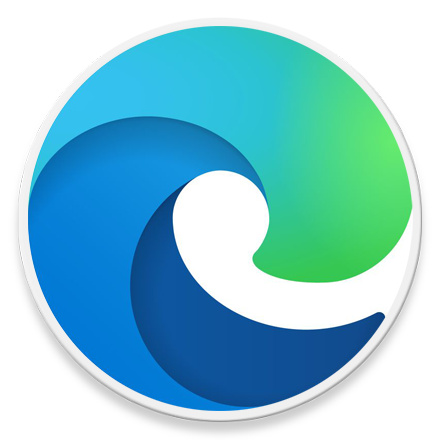
HowTo - Microsoft Edge 마우스 우클릭 금지 해제 확장 프로그램 이용 방법
웹 사이트 이용 중 필요한 정보를 복사하기 위한 블록 지정 및 마우스 우클릭이 막혀있는 경우가 있습니다. 티스토리 블로그 또한 '마우스 오른쪽 클릭 방지' 플러그인을 제공하고 있으며 이는 마우스 오른쪽 클릭을 통한 복사 행위를 금지해 글 및 이미지 무단 복사를 제한하기 위함입니다.
물론 방문자 입장에서 이러한 기능은 매우 불편하게 느껴질 수 있습니다. 긴 명령어 입력이 필요한 경우 일일이 블로그를 보고 직접 타이핑해야 하는 어려움이 있기 때문이죠.
HashTag 블로그 역시 글자 토씨 하나, 이미지를 그대로 무단 도용된 경험이 있어 해당 기능을 사용하고 있습니다. 이 때문에 간혹 댓글로 불만을 표출하시는 분들도 많습니다. 따라서 명령어 등 특정 섹션에 한하여 복사를 허용하는 방법도 생각했지만 아직 실천에 옮기지는 못하고 있습니다.
사실 마우스 오른쪽 클릭 방지 플러그인은 만능이 아니기 때문에 꼭 복사가 필요한 경우 브라우저에서 제공하는 '인쇄' 기능 통해 미리보기에서 보여지는 본문 글을 복사할 수 있습니다. 또한 마우스 우클릭을 무력화 할 수 있는 브라우저 확장 프로그램을 사용할 경우 간단히 해결할 수 있습니다.
Microsoft Edge 우클릭 차단 종결자
Windows 11 업그레이드 이후 많은 사용자가 기본 브라우저로 Microsoft Edge를 선택하는 경우가 많습니다. Chromium 기반으로 기존에 사용하던 크롬 브라우저와 사용 환경이 유사하며, 특정 기능은 오히려 더 뛰어난 경우가 많기 때문이죠.
[IT/How to] - Microsoft Edge 세로 탭에서 제목 표시 줄 숨기는 방법
Microsoft Edge 세로 탭에서 제목 표시 줄 숨기는 방법
HowTo - Microsoft Edge 세로 탭 보기, 세로 탭 제목 표시 줄 숨기기 Microsoft Edge 브라우저의 세로 탭 기능은 상단에 보여지는 탭 목록 대신 왼쪽 사이드 바의 세로 목록에 탭을 표시합니다. 많은 탭을
forbes.tistory.com
특히 세로 탭에서 제목 표시줄을 숨길 수 있는 기능은 보다 넓은 웹 사이트 페이지를 한 번에 볼 수 있는 장점이 있으며 대부분의 크롬 확장 프로그램 및 실험실 기능을 엣지에서도 사용할 수 있으므로 기존 사용자로 하여금 큰 거부감 없이 브라우저를 변경할 수 있는 것도 장점입니다.
Microsoft Edge 브라우저 사용 중 마우스 오른쪽 클릭 방지 기능이 활성화된 사이트에서 복사를 간편하게 쉽게 할 수 있는 방법은 다음과 같습니다.
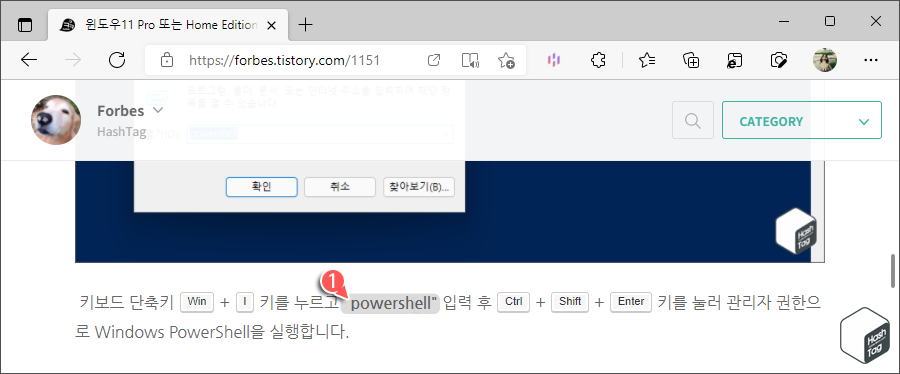
웹 사이트에서 특정 명령어 또는 정보를 저장하고 싶지만 자바스크립트 또는 블로그에서 제공하는 마우스 오른쪽 클릭 방지 플러그인이 설정된 경우 원하는 문장, 문구, 명령어 등을 블록으로 지정하고 복사할 수 없습니다. 물론 일반적인 상황에서 말이죠.
이경우 글 및 이미지 무단 도용 목적이 아니라면 간편하게 마우스 우클릭 제한을 해결할 수 있습니다.
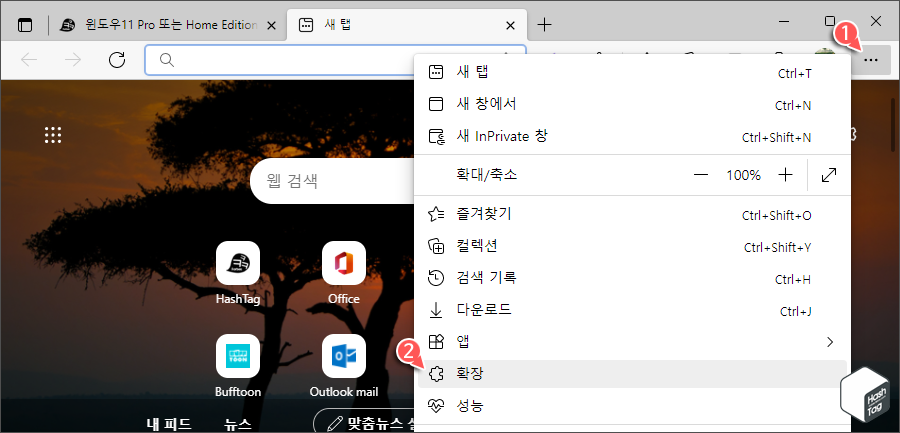
Microsoft Edge 브라우저 오른쪽 상단의 [설정 및 기타] 메뉴를 클릭하고 [확장]을 선택한 뒤 [Microsoft Edge 추가 기능 열기]를 클릭합니다.
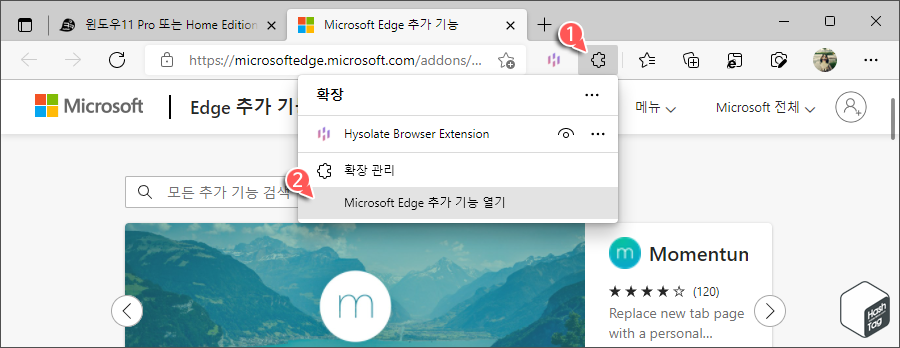
또는 브라우저 도구 모음에서 퍼즐 조각 모양의 [확장] 아이콘을 누르고 [Microsoft Edge 추가 기능 열기]를 선택합니다.
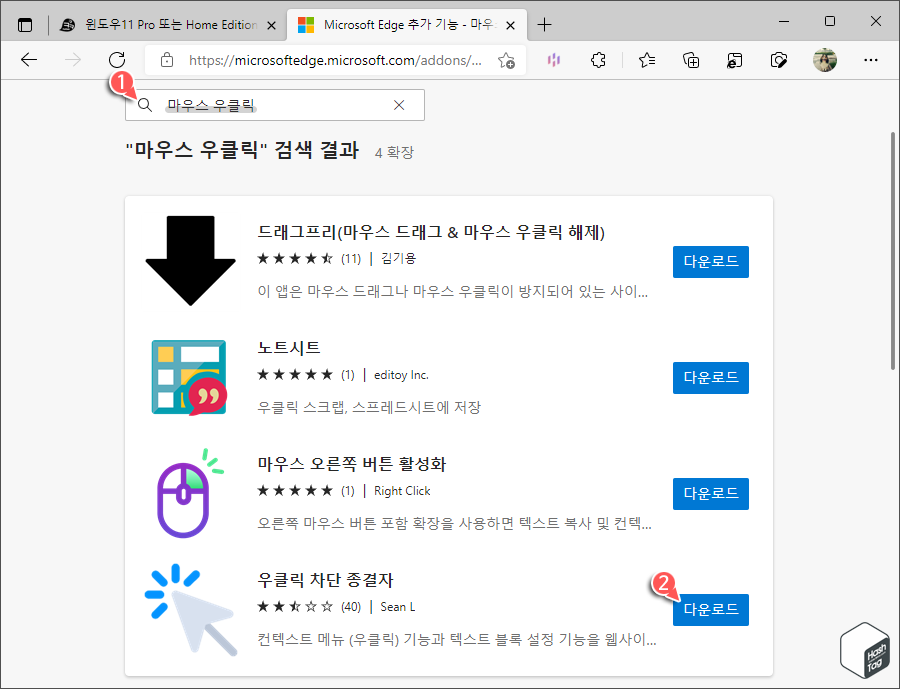
Microsoft Edge 추가 기능 웹 사이트 접속 후 검색 입력 필드에 "마우스 우클릭"을 검색한 뒤 "우클릭 차단 종결자" 확장 프로그램을 찾아 [다운로드] 버튼을 클릭합니다.
참고로 Microsoft Edge 추가 기능은 꼭 예시 화면에서 설치한 확장 프로그램이 아닌 동일한 기능을 제공하는 다른 확장 프로그램을 사용하셔도 됩니다.
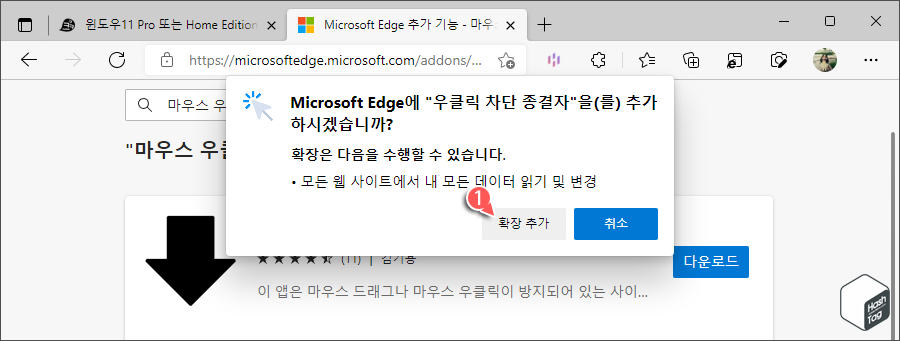
Microsoft Edge 브라우저에서 확장 프로그램 다운로드 후 열리는 팝업 메시지 창에서 [확장 추가] 버튼을 클릭합니다.
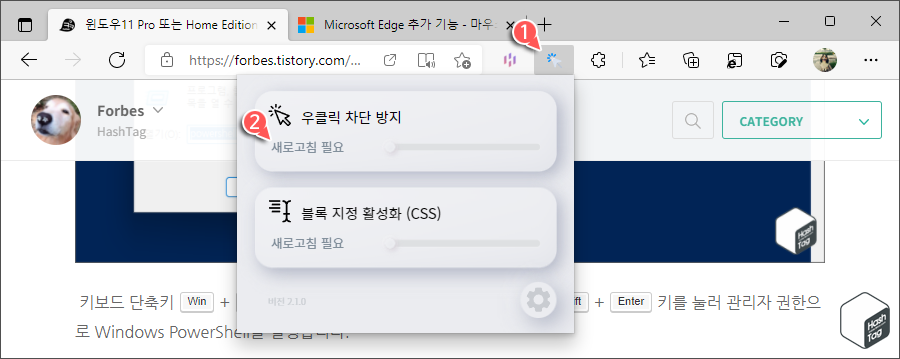
'우클릭 차단 종결자' 확장 프로그램 기준으로, 설치 완료 후 브라우저 도구 모음에 표시된 확장 프로그램 아이콘을 클릭하면, 위와 같이 "새로고침 필요" 메시지가 나타납니다. 키보드 단축키?키를 눌러 새로고침 합니다.
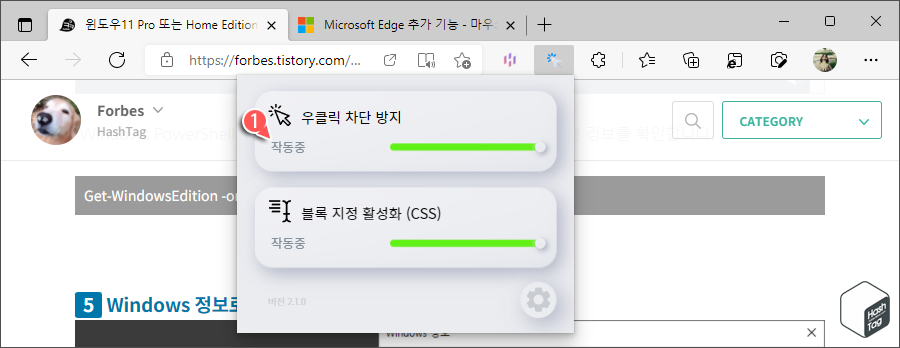
페이지 새로고침 후 확장 프로그램은 "작동중"으로 변경됩니다.
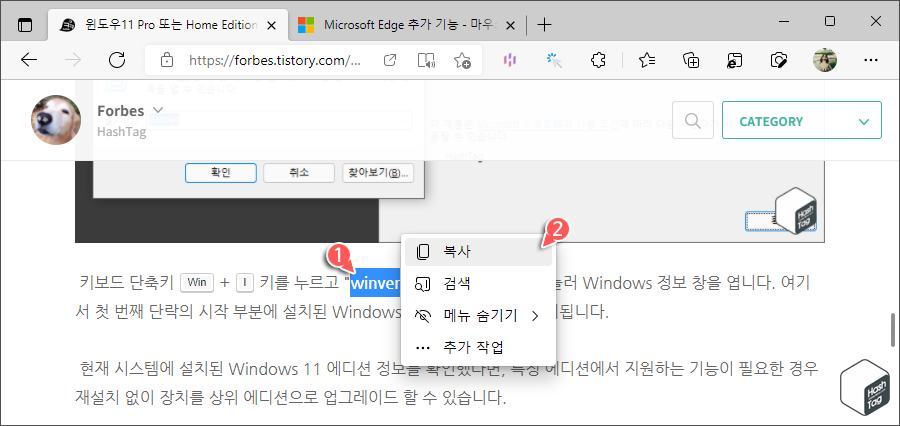
이제 마우스 오른쪽 버튼 클릭이 막힌 사이트에서 특정 문구, 문장을 드래그하여 블록으로 지정하고 복사하는 것이 가능합니다. 해당 기능은 긴 명령어 복사 등 꼭 필요한 경우에만 사용하시고 악용하지 않는 것이 좋겠습니다.
'IT > How to' 카테고리의 다른 글
| Microsoft Office 앱 너무 느리게 열리는 문제 해결 방법 (4) | 2021.12.27 |
|---|---|
| 윈도우11 잠금 화면 설정 "이러한 설정 중 일부는 조직에서 관리합니다." 해결 방법 (11) | 2021.12.26 |
| 윈도우10 "내부 또는 외부 명령, 실행할 수 있는 프로그램이 아닙니다." 해결 방법 (2) | 2021.12.25 |
| 윈도우10 EXE 파일에서 아이콘을 추출하는 방법 (ico, bmp, png 등) (1) | 2021.12.23 |
| 윈도우11 작업 표시줄 빈 공간에 성능 정보 표시하기 (Xbox Game Bar 성능 위젯) (0) | 2021.12.19 |
| 윈도우11 Pro 또는 Home Edition 사용 여부 확인하는 방법 (0) | 2021.12.18 |
| 윈도우11 Microsoft Store 모든 앱 APPX 파일 다운로드 방법 (0) | 2021.12.16 |
| 윈도우11 WINGET 도구로 설치된 앱 목록을 내보내거나 가져오는 방법 (0) | 2021.12.15 |
